Hozzon létre reális füstöt a Photoshop bemutatóban, a cigarettafüst a Photoshopban - mega obzor
Füst létrehozása Photoshopban
1. lépés: Hozzon létre egy dokumentumot fekete háttérrel. Egy új rétegen húzzon valami hasonlót egy puha szélű ecsettel.
Győződjön meg róla, hogy a füstréteg nem egyesül a fekete háttérréteggel.
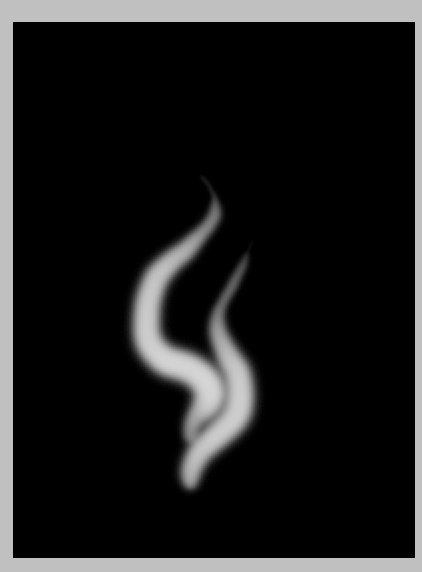
2. lépés: Duplikálja a füstréteget, és alkalmazza a Gauss elmosódást. Használom a 23. értéket. Ezután mindkét réteget egyesítsük füsttel.
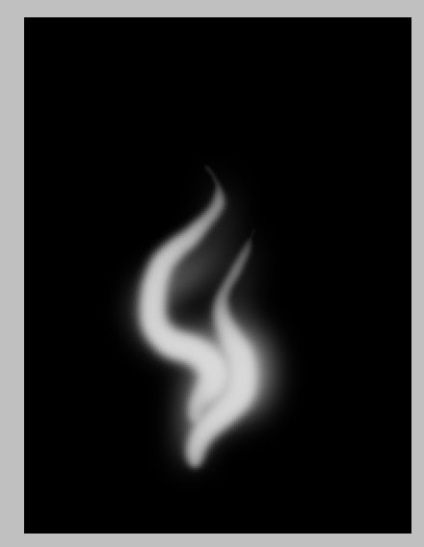
3. lépés: Duplikálja az újonnan egyesített réteget. alt / kattintson a rétegre a kiválasztáshoz, majd alkalmazza a select / modify / contract. 10 képpontot választok. Ezután fordítsa meg a választást, és nyomja meg a törlés gombot. Az előző réteghez képest sokkal finomabb verziót kell kapnia. Csökkentse az alatta lévő réteg átlátszatlanságát.
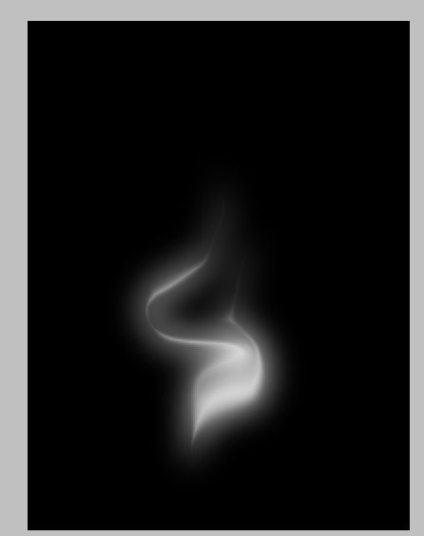
4. lépés: Sózza le a rétegeket. Ezután ismételje meg a réteget, és kissé megváltoztassa a méretet, és forgassa el.
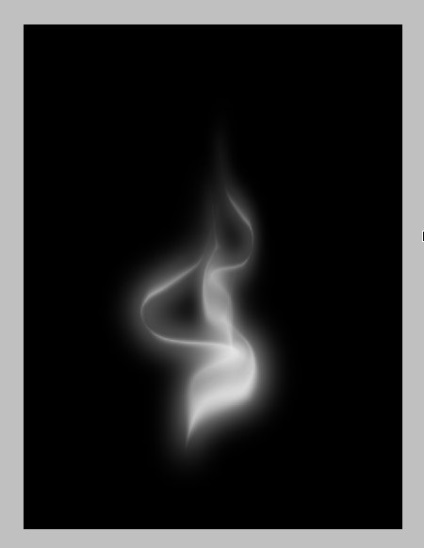
5. lépés. Ezután mindkét réteghez használom a cseppfolyósító szűrőt, enyhén "csípődve" mindkét réteget, hogy megteremtse a reálisabb füst hatását. Ismét sózza le a rétegeket.
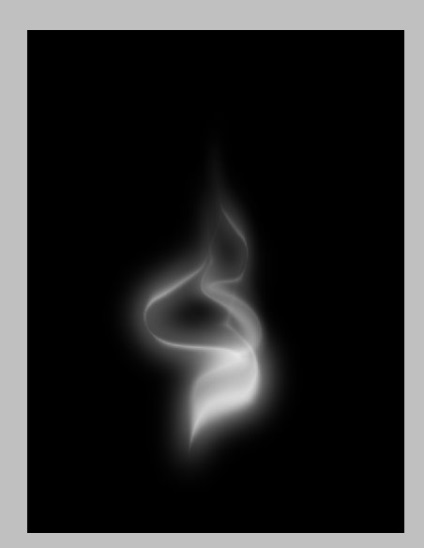
6. lépés: Most ismét összeolvasztja az újonnan egyesített rétegeket. Aztán megyek a szűrők / torzítás / hullám. Az alapértelmezett beállításokat használom. Ezután csökkentem a réteg áttetszőségét. Mindkét réteget egyesítem.
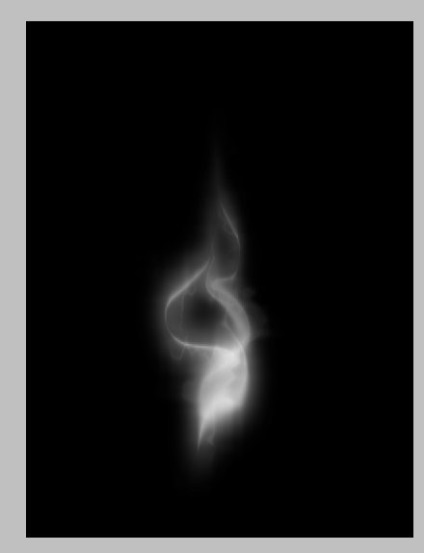
7. lépés: Ismételje meg a réteget, és nyomja meg a Ctrl + T billentyűkombinációt. Összevegyem a rétegeket.
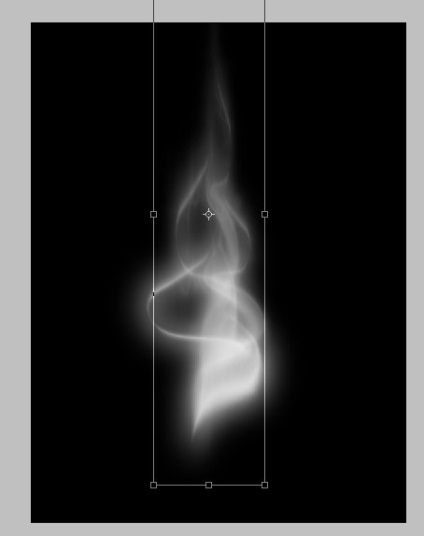
8. lépés: ismét használom a szűrőt / folyadékot. Egy kicsit "csippentem", hogy valódi füstöt érzek. 9. lépés Hozzon létre egy új réteget, és állítsa be a keverési módot átfedésre. Most bármilyen színt használhat, hogy kis füstöt adjon a füstnek. Vöröses színt használok. 10. lépés. Megismétlem a 9. lépést, és adjunk hozzá egy kis elmosódást a füstnek.
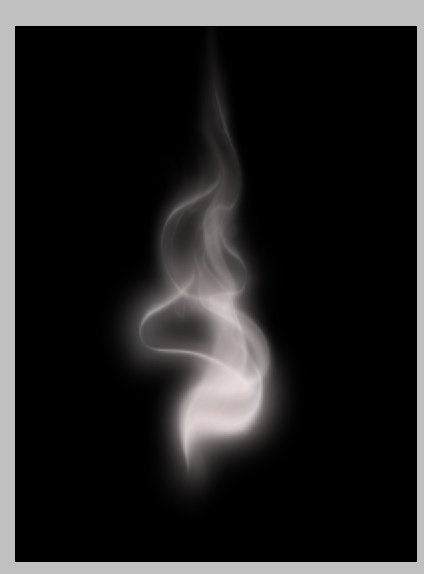
És van ez. Füst a Photoshopban.
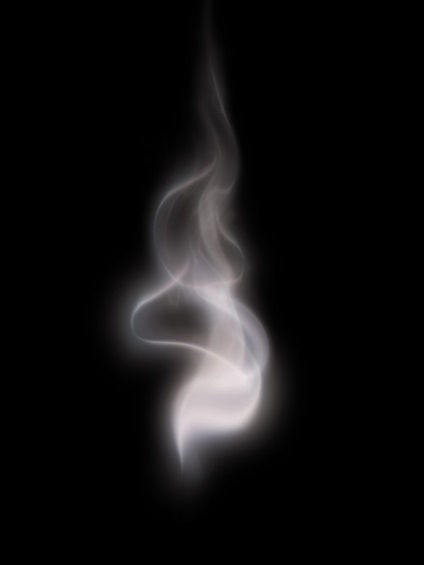
photoshop bemutató, photoshop bemutató, Photoshop bemutató